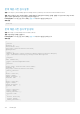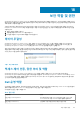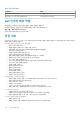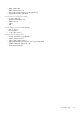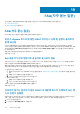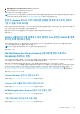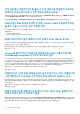Users Guide
1. 서버 LED 깜박임 표시등 마법사를 실행하려면 다음 작업 중 하나를 수행하십시오.
a. OMIVV 홈 페이지에서 메뉴를 확장하고 호스트 및 클러스터를 선택하고 호스트 또는 클러스터를 마우스 오른쪽 버튼으로 클
릭한 후 요약 > OMIVV 호스트 정보 > 호스트 작업 > 서버 LED 깜박임 표시등으로 이동합니다.
b. 호스트를 마우스 오른쪽 버튼으로 클릭하고 OMIVV 호스트 작업 > 서버 LED 깜박임 표시등으로 이동합니다.
2. 오른쪽 창에서 요약을 클릭한 후 OMIVV 호스트 정보 > 호스트 작업 > 서버 LED 깜박임 표시등으로 이동합니다.
서버 LED 깜박임 표시등 대화 상자가 표시됩니다.
3. 다음 중 하나를 선택합니다.
a. 서버 LED 표시등을 켜고 기간을 설정하려면 켜기를 클릭합니다.
b. 서버 LED 표시등을 끄려면 끄기를 클릭합니다.
시스템 잠금 모드 구성
시스템 잠금 모드는 Enterprise 라이선스가 있는 iDRAC9 기반 서버에서만 지원됩니다. 시스템 잠금 모드를 켜는 경우 펌웨어 업데이
트를 포함하여 시스템 구성이 잠깁니다. 시스템 잠금 모드 설정은 의도하지 않은 변경으로부터 시스템을 보호하기 위해 사용됩니다.
OMIVV 어플라이언스를 사용하거나 iDRAC 콘솔에서 관리되는 호스트에 대한 시스템 잠금 모드를 켜거나 끌 수 있습니다. OMIVV 버
전 4.1 이상에서 서버의 iDRAC 잠금 모드를 구성하고 모니터링할 수 있습니다. 또한 iDRAC에 Enterprise 라이선스가 있어야 잠금 모드
를 활성화할 수 있습니다.
노트: 섀시 자격 증명 프로필을 사용하여 관리하는 호스트는 시스템 잠금 모드를 변경할 수 없습니다.
호스트나 클러스터 수준에서 호스트 또는 클러스터를 잠그거나 잠금 해제하여 시스템 잠금 모드를 구성할 수 있습니다. 시스템 잠금
모드가 켜져 있으면 다음과 같은 기능이 제한됩니다.
● 모든 구성 작업(예: 펌웨어 업데이트, OS 배포, 시스템 이벤트 로그 지우기, iDRAC 재설정 및 iDRAC 트랩 대상 구성)
1. 시스템 잠금 모드 구성 마법사를 실행하려면 다음과 같은 작업 중 하나를 수행하십시오.
a. OMIVV 홈 페이지에서 메뉴를 확장하고 호스트 및 클러스터를 선택하고 호스트 또는 클러스터를 마우스 오른쪽 버튼으로 클
릭한 후 요약 > OMIVV 호스트 정보 > 호스트 작업 > 시스템 잠금 모드 구성으로 이동합니다.
b. 호스트 또는 클러스터를 마우스 오른쪽 버튼으로 클릭하고 OMIVV Host 작업 > 시스템 잠금 모드 구성으로 이동합니다.
c. 호스트 또는 클러스터를 선택하고 모니터 > OMIVV 호스트 또는 클러스터 정보 > 펌웨어 > 시스템 잠금 모드 구성으로 이동합
니다.
2. 클러스터 수준에서 시스템 잠금 모드 작업 이름 및 설명을 입력합니다. 설명은 선택적인 필드입니다.
3. 시스템 잠금 모드를 활성화하려면 켜기를 클릭합니다. 이 옵션은 시스템의 시스템 구성(펌웨어 및 BIOS 버전 포함) 변경을 제한합
니다.
4. 시스템 잠금 모드를 비활성화하려면 끄기를 클릭합니다. 이 옵션은 시스템의 시스템 구성(펌웨어 및 BIOS 버전) 변경을 허용합니
다.
13세대 이전 PowerEdge 서버의 시스템 잠금 모드를 구성하려고 할 경우 해당 기능은 이 플랫폼에서 지원되지 않는다는 메시지가
표시됩니다.
5. 확인을 클릭합니다.
시스템 잠금 모드 구성을 위한 작업이 생성되었습니다. 작업 상태를 확인하려면 작업 > 시스템 잠금 모드로 이동하십시오. 시스템
잠금 모드 작업에 대한 자세한 내용은 시스템 잠금 모드 작업 페이지 70을(를) 참조하십시오.
134 호스트 관리